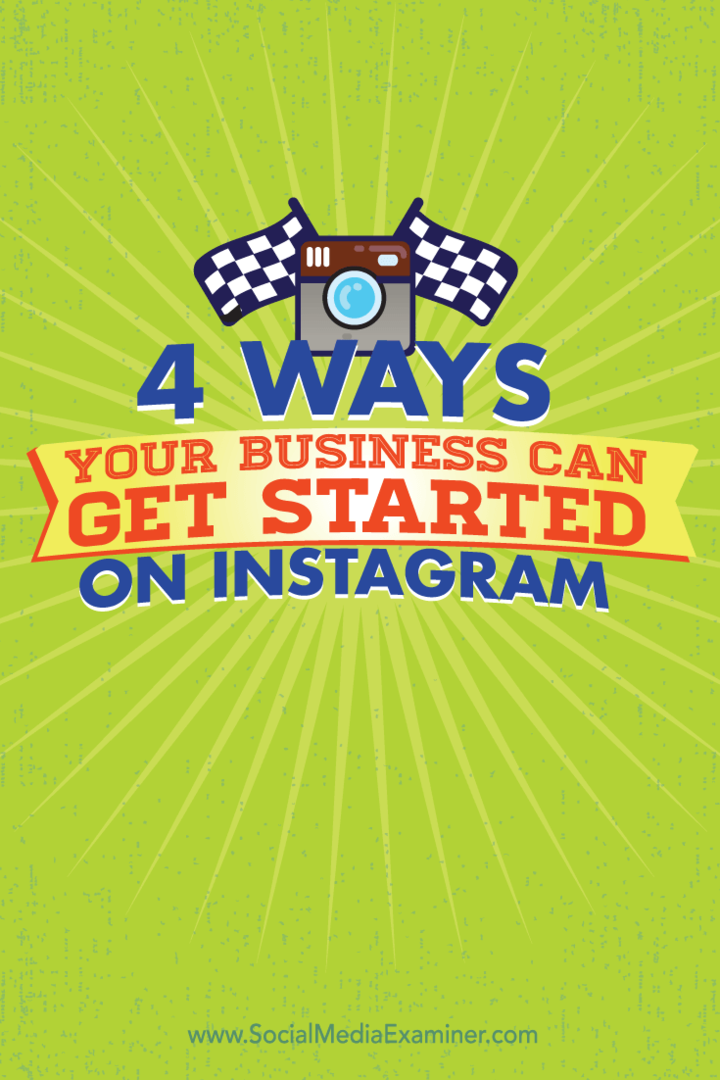Kaip įjungti „Google Chrome“ tamsųjį režimą „Windows 10“
„Chrome“ "Windows 10 Herojus / / March 17, 2020
Paskutinį kartą atnaujinta

„Google“ šią savaitę pristato „Chrome 74“ ir, nors joje nėra paprasto perjungimo jungiklio, kad įjungtumėte naują tamsųjį režimą, naudodamiesi šiuo triuku galite jį priversti veikti tamsiai.
„Google“ šią savaitę paskelbta kad „Chrome 74“ diegiama „Windows“, „Mac“ ir „Linux“ vartotojams. Tai apima tokias funkcijas kaip tingus krovimas ir kiti patobulinimai po gaubtu. Tai taip pat suteikia naują tamsų režimą „Windows 10“ vartotojams. Mes jums parodėme, kaip gauti ankstyvas žvilgsnis į „Chrome“ tamsųjį režimą anksčiau šiais metais. Bet nuo tų ankstyvųjų Kanarų dev. Pastatymo metų nuėjo ilgas kelias.
Tačiau įmonė nepadaro jos pasirinkimo nustatymuose su paprastu perjungimo jungikliu, kad jį įjungtų - bent jau dar ne. Jei nenorite laukti, kol „Google“ visiškai įgalins šią funkciją, štai jūsų triukas leidžia priversti „Chrome 74“ įjungti tamsųjį režimą „Windows 10“.
Įgalinkite naująjį „Dark“ režimą „Chrome 74“
Žinoma, norėdami naudoti naują tamsųjį režimą, turėsite įsitikinti, kad naudojate „Chrome 74“ ar naujesnę versiją. Norėdami patikrinti savo versiją, paleiskite „Chrome“ ir spustelėkite mygtuką Parinktys (trys taškai) viršutiniame dešiniajame kampe. Tada eik į
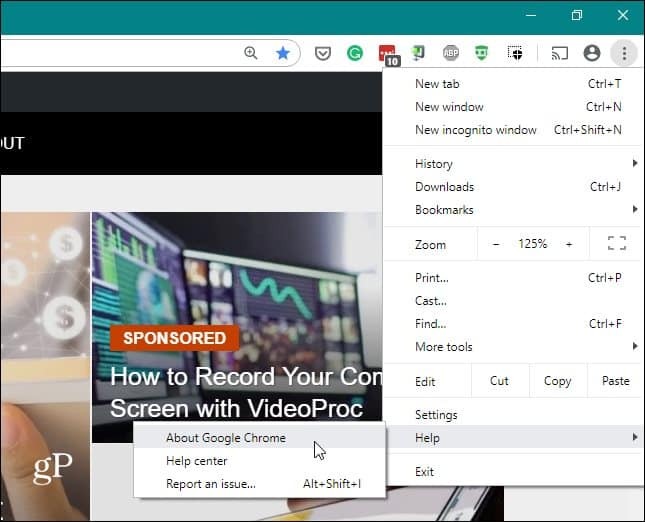
Dabar, norėdami priversti „Chrome“ paleisti tamsųjį režimą, dešiniuoju pelės mygtuku spustelėkite jo nuorodą ir meniu pasirinkite „Ypatybės“.
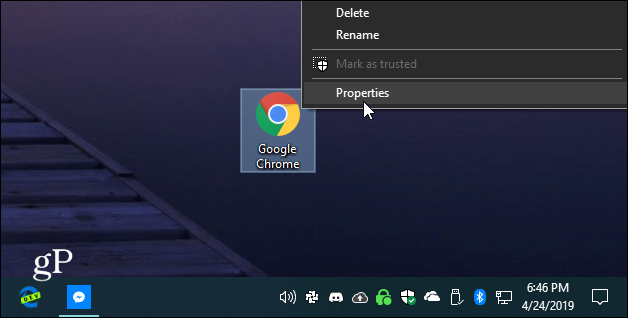
Tada lauke „Tikslas“, esančiame po nuorodos ypatybių skirtuku, kelio pabaigoje pridėkite tarpą ir tipas:
- jėgos-tamsos režimas
Kelias tiksliniame lauke atrodys taip (nebent „Chrome“ įdiegėte kitoje vietoje).
„C: \ Program Files (x86) \ Google \ Chrome \ Application \ chrome.exe“ - „force-dark-mode“
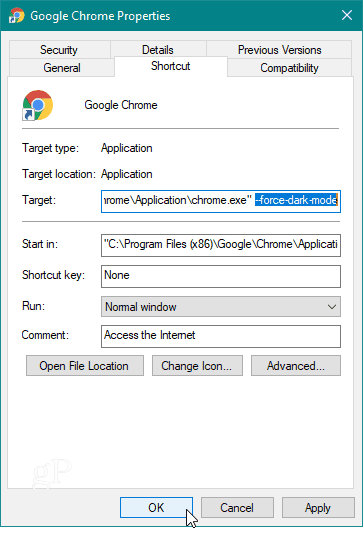
Spustelėkite Gerai ir paleiskite „Chrome“ naudodami ką tik modifikuotą nuorodą. Viskas! Dabar turėtumėte pamatyti naują „Google Chrome“ tamsųjį režimą. Tai atrodys panašiai kaip mano pavyzdys žemiau.
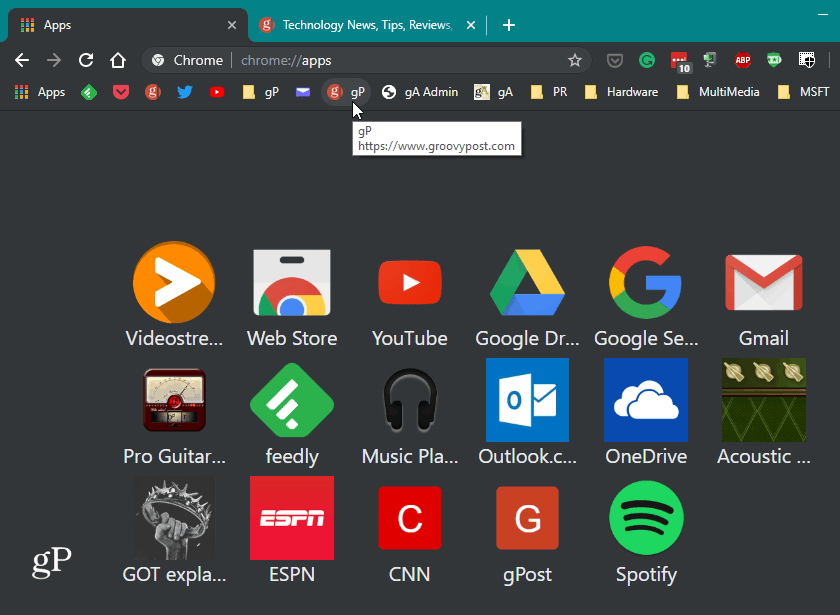
Atminkite, kad jūsų sienos gali atrodyti skirtingai „Windows 10“ personalizavimo nustatymai jūs nustatėte.
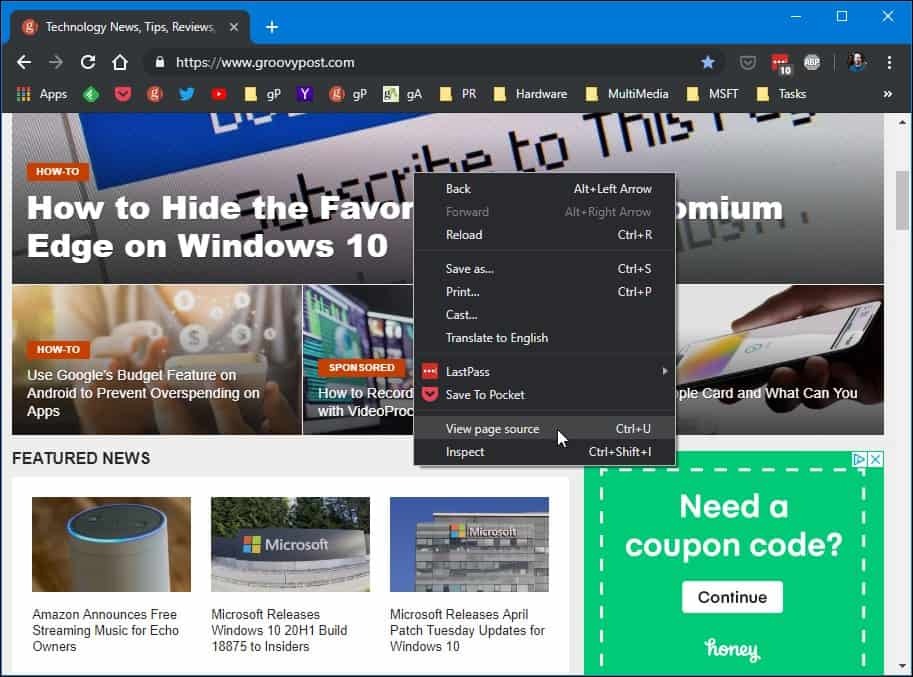
Nematote „Chrome“ tamsaus režimo?
Jei nematote, įsitikinkite, kad turite Tikslas lauke, kuriame teisingai įvesta nuorodos ypatybių lango komanda. Be to, jei jau turite „Chrome“ atidarytą, pirmiausia turite ją uždaryti. Tiesą sakant, sužinojau, kad man reikėjo nutraukti „Chrome“ ir visas joje veikiančias instancijas per užduočių tvarkytuvę, kad ji veiktų mano sistemoje.
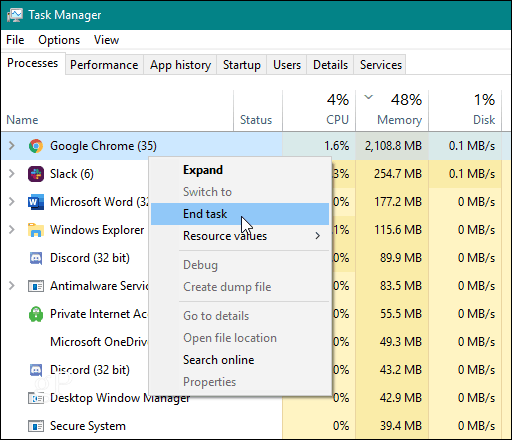
Apskritai naujas tamsusis režimas iš esmės atrodo Inkognito režimas, bet atrodo, kad tai yra gražus komplimentas tamsi tema „Windows 10“. Čia taip pat verta paminėti, kad net jei įjungsite lengvą temą, skirtą „Windows 10“, naudodamiesi šiuo triuku, „Chrome“ vis tiek paleis tamsą.
Tamsiosios temos įgyvendinimas tapo vis populiaresne vartotojų technologijų tendencija. Daugelyje pagrindinių programų ir operacinių sistemų yra tam tikros rūšies tamsi tema, kurią galite įjungti. Tiesą sakant, sako Google naudojant tamsųjį režimą „Android“ prailgina jūsų telefono akumuliatoriaus veikimo laiką. Taip yra todėl, kad ekrano taškai turi būti atlikti mažiau.